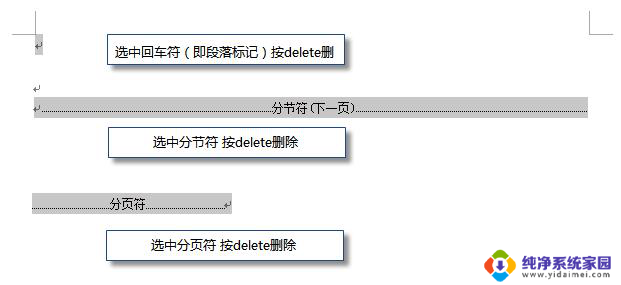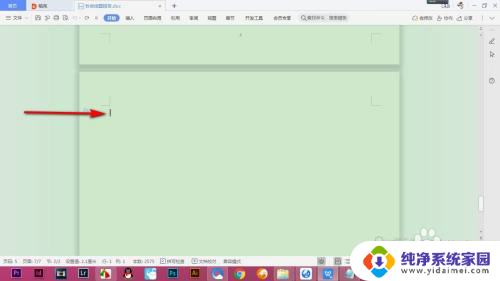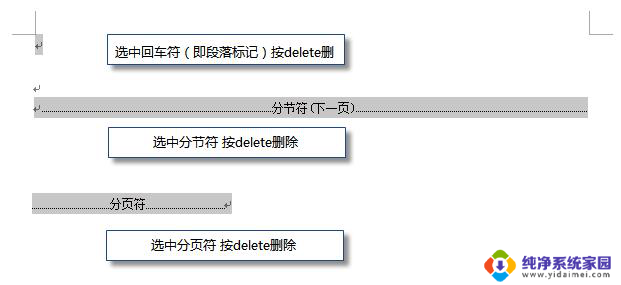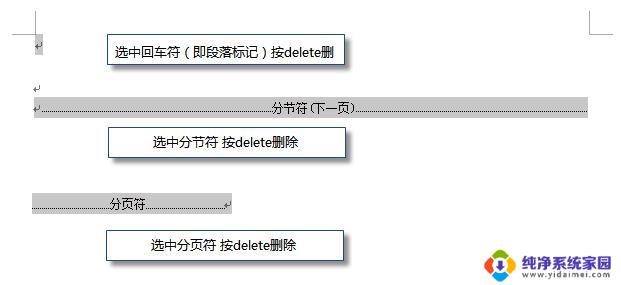wps怎样删除word 文档空白页 WPS空白页删除不了怎么办
更新时间:2024-04-09 14:40:56作者:yang
在处理Word文档时,我们经常会遇到一些空白页的问题,这些空白页既影响文档的整体美观,又增加了浏览文档的不便,WPS作为一款常用的办公软件,也存在着删除空白页的需求。有时候我们在使用WPS时却发现删除空白页并不是一件简单的事情。究竟怎样才能有效地删除Word文档中的空白页呢?让我们一起来探讨一下。
步骤如下:
1.当前我们看到WPS中有一张空白页无法删除。

2.我们点击开始选项卡,点击显示段落标记按钮。
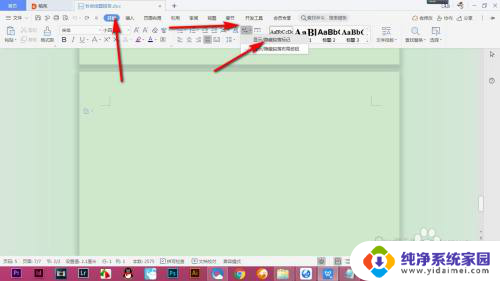
3.这个时候我们可以看到一个段落标记出现在空白页中。
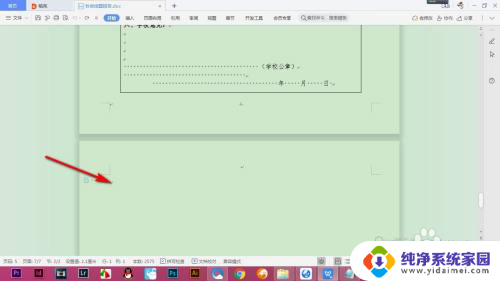
4.然后点击旁边的下拉按钮。
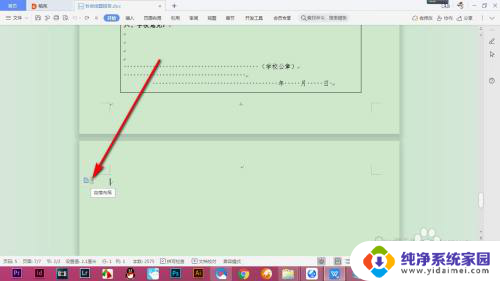
5.在下拉菜单中点击——清除段落布局选项。
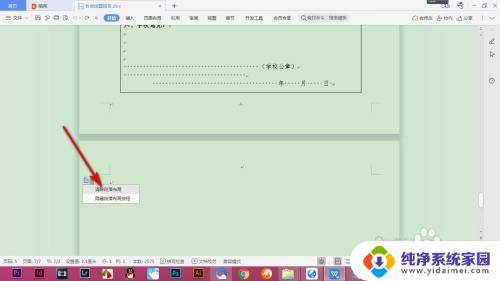
6.这个时候空白页就被删除了。
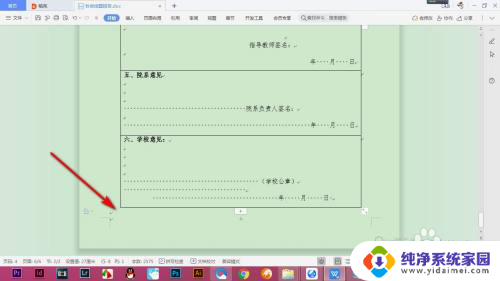
以上就是如何删除Word文档中所有空白页的步骤,如果有不清楚的用户,可以参考小编的操作步骤进行操作,希望对大家有所帮助。